이 제어를 수정하면 이 페이지는 자동으로 업데이트됩니다.
Motion 사용 설명서
- 환영합니다
- 새로운 기능
-
- 생성기 사용 개요
- 생성기 추가하기
-
- 이미지 생성기 개요
- 커스틱 생성기
- 셀룰러 생성기
- 체커보드 생성기
- 구름 생성기
- 색입체 생성기
- 물방울 무늬의 동심원 모양 생성기
- 동심원 모양 생성기
- 그라디언트 생성기
- 그리드 생성기
- 일본풍 패턴 생성기
- 렌즈 플레어 생성기
- 만화 선 생성기
- 막 생성기
- 노이즈 생성기
- 단색 광선 생성기
- 옵 아트 1 생성기
- 옵 아트 2 생성기
- 옵 아트 3 생성기
- 겹쳐진 원 생성기
- 방사형 막대 생성기
- 부드러운 그라디언트 생성기
- 나선형 생성기
- 나선 효과 그리기 생성기
- 나선 효과 그리기 온스크린 컨트롤 사용하기
- 별 생성기
- 스트라이프 생성기
- 햇살 생성기
- Truchet 타일 생성기
- 이색 광선 생성기
- 수정된 생성기 저장하기
- 용어집
- 저작권

Motion에서 3D 텍스트 추가하기
Motion에서 3D 텍스트 도구를 사용하여 프로젝트에 3D 텍스트를 추가할 수 있습니다.
Motion에서 다음 중 하나를 수행하십시오.
캔버스 도구 막대에서 텍스트 도구를 클릭한 상태로 팝업 메뉴에서 3D 텍스트를 선택합니다.
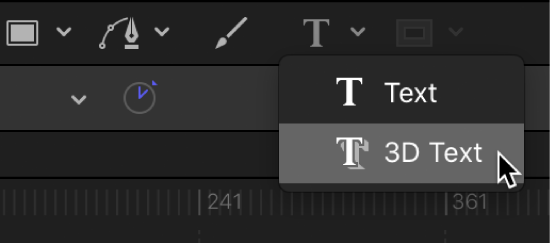
T 키를 두 번 누릅니다. (T를 한 번 누르면 기본 텍스트 도구가 활성화되고 T를 다시 누르면 3D 텍스트 도구가 활성화됩니다.)
캔버스의 아무 곳이나 클릭하여 삽입점을 만든 다음 입력을 시작합니다.
팁: 3D 텍스트 도구를 선택한 후 캔버스에서 드래그하여 여백을 조절할 수 있는 단락 스타일 텍스트 입력 필드를 생성할 수도 있습니다. 래핑되는 여백이 있는 단락 스타일 텍스트 추가하기의 내용을 참조하십시오.
3D 텍스트가 캔버스에 나타납니다. 기본적으로 새로 생성된 3D 텍스트 대상체에는 부드러운 흰색 플라스틱 모양이 제공됩니다. Motion과 함께 제공되는 기성 3D 텍스트 스타일 중 하나를 빠르게 적용하여 기본 3D 텍스트에 보다 다이내믹한 모양을 추가할 수 있습니다. 이러한 프리셋 텍스트 스타일은 서체, 심도 및 텍스처 설정을 적절하게 조합합니다. 또는 Motion 보관함에서 사용할 수 있는 텍스처 및 마감을 적용하여 사용자 설정 모양을 생성할 수도 있습니다.
설명서 다운로드: PDF
피드백을 보내 주셔서 감사합니다.